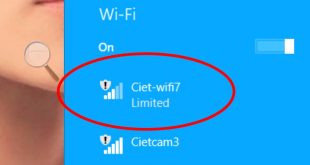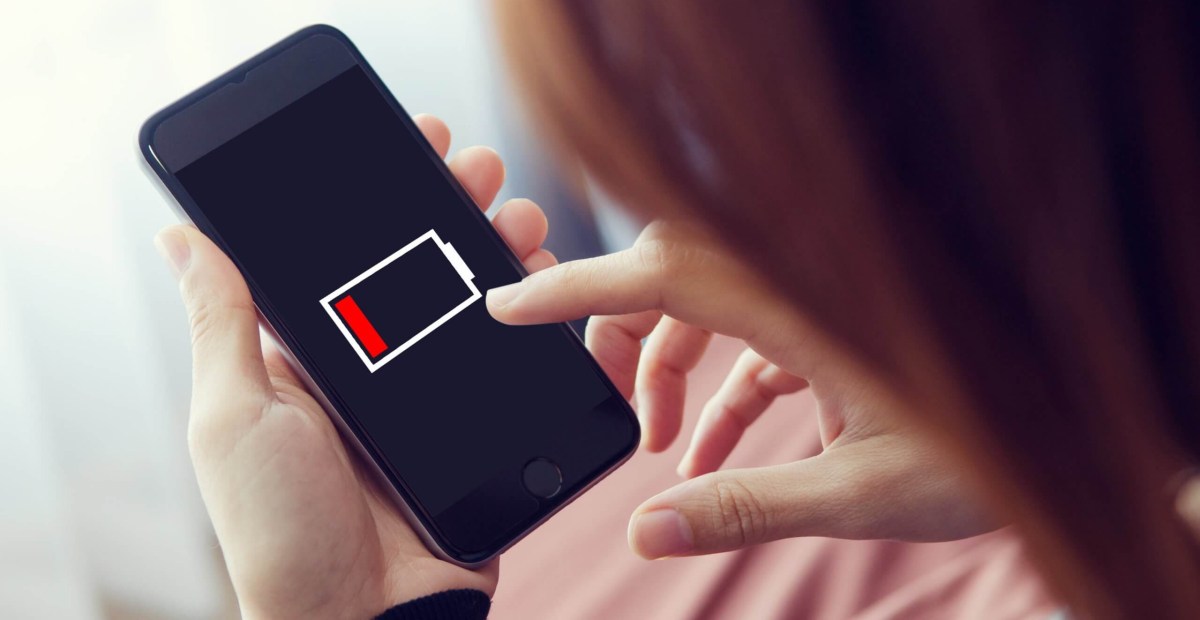
Cara Menghemat Baterai Smartphone Samsung - adalah salah satu merek smartphone yang populer dan berkualitas di dunia. Smartphone Samsung memiliki berbagai fitur dan spesifikasi yang menarik dan canggih, seperti kamera, layar, prosesor, memori, dan lain-lain. Namun, dengan banyaknya fitur dan spesifikasi yang dimiliki, smartphone Samsung juga memiliki kelemahan, yaitu baterai yang cepat habis.
Baterai yang cepat habis tentu saja sangat mengganggu kenyamanan dan produktivitas Anda dalam menggunakan smartphone Samsung. Anda mungkin sering merasa kesal ketika baterai smartphone Samsung Anda habis di saat-saat penting, seperti saat sedang berkomunikasi, bekerja, atau bersenang-senang. Oleh karena itu, Anda perlu mengetahui cara menghemat baterai smartphone Samsung agar bisa menggunakan smartphone Samsung Anda lebih lama dan lebih optimal.
Ada beberapa cara yang bisa Anda lakukan untuk menghemat baterai smartphone Samsung, seperti menggunakan fitur hemat daya, mengatur kecerahan layar, menutup aplikasi yang tidak perlu, dan lain-lain. Berikut adalah penjelasan lengkap tentang masing-masing cara tersebut.
Menggunakan Fitur Hemat Daya
Fitur hemat daya adalah fitur bawaan yang disediakan oleh smartphone Samsung untuk mengurangi konsumsi baterai dengan cara membatasi beberapa fungsi dan aplikasi yang tidak perlu. Fitur hemat daya memiliki dua mode, yaitu mode hemat daya dan mode hemat daya ultra.
Mode hemat daya adalah mode yang mengurangi konsumsi baterai dengan cara menurunkan kecerahan layar, membatasi kecepatan CPU, mematikan sentuhan yang tidak disengaja, dan mengurangi animasi. Mode hemat daya ini cocok untuk digunakan saat Anda masih memiliki baterai yang cukup, tetapi ingin menghematnya untuk penggunaan yang lebih lama.
Mode hemat daya ultra adalah mode yang mengurangi konsumsi baterai dengan cara membatasi fungsi dan aplikasi yang hanya esensial, seperti panggilan, pesan, dan internet. Mode hemat daya ultra ini cocok untuk digunakan saat Anda memiliki baterai yang sangat sedikit, tetapi ingin tetap bisa menggunakan smartphone Samsung Anda untuk hal-hal penting.
Untuk mengaktifkan fitur hemat daya, Anda bisa mengikuti langkah-langkah berikut:
- Geser ke bawah untuk membuka panel cepat dan ketuk “Pengaturan”.
- Ketuk “Baterai”.
- Ketuk switch untuk menyalakan Hemat daya.
- Mode hemat daya akan dinyalakan dan daftar fungsi yang terdampak akan ditampilkan
- Ketuk tombol switch untuk mematikan mode Hemat daya.
Untuk mengaktifkan fitur hemat daya ultra, Anda bisa mengikuti langkah-langkah berikut:
- Geser ke bawah untuk membuka panel cepat dan ketuk “Pengaturan”.
- Ketuk “Baterai”.
- Ketuk “Hemat daya ultra”.
- Mode hemat daya ultra akan dinyalakan dan daftar fungsi yang terdampak akan ditampilkan
- Ketuk tombol switch untuk mematikan mode Hemat daya ultra.
Mengatur Kecerahan Layar
Kecerahan layar adalah salah satu faktor yang mempengaruhi konsumsi baterai smartphone Samsung. Semakin tinggi kecerahan layar, semakin banyak baterai yang digunakan. Oleh karena itu, Anda perlu mengatur kecerahan layar sesuai dengan kondisi cahaya lingkungan Anda. Anda bisa menggunakan fitur kecerahan adaptif atau mengatur kecerahan layar secara manual.
Fitur kecerahan adaptif adalah fitur yang menyesuaikan kecerahan layar secara otomatis berdasarkan intensitas cahaya lingkungan Anda. Fitur ini bisa membantu Anda menghemat baterai dengan cara mengurangi kecerahan layar saat berada di tempat yang gelap, dan meningkatkan kecerahan layar saat berada di tempat yang terang.
Untuk mengaktifkan fitur kecerahan adaptif, Anda bisa mengikuti langkah-langkah berikut:
- Geser ke bawah untuk membuka panel cepat dan ketuk “Pengaturan”.
- Ketuk “Tampilan”.
- Ketuk switch untuk menyalakan Kecerahan adaptif.
- Fitur kecerahan adaptif akan dinyalakan dan kecerahan layar akan disesuaikan secara otomatis.
- Ketuk tombol switch untuk mematikan fitur Kecerahan adaptif.
Untuk mengatur kecerahan layar secara manual, Anda bisa mengikuti langkah-langkah berikut:
- Geser ke bawah untuk membuka panel cepat dan geser ke kiri untuk menemukan slider kecerahan layar.
- Geser slider ke kiri untuk menurunkan kecerahan layar, atau geser ke kanan untuk meningkatkan kecerahan layar.
- Atau, Anda bisa ketuk ikon matahari di samping slider untuk membuka menu kecerahan layar.
- Geser slider ke kiri atau kanan untuk mengatur kecerahan layar sesuai dengan keinginan Anda.
Menutup Aplikasi yang Tidak Perlu
Aplikasi yang berjalan di latar belakang adalah salah satu faktor yang mempengaruhi konsumsi baterai smartphone Samsung. Semakin banyak aplikasi yang berjalan di latar belakang, semakin banyak baterai yang digunakan. Oleh karena itu, Anda perlu menutup aplikasi yang tidak perlu dan mengelola aplikasi tidur.
Aplikasi tidur adalah aplikasi yang tidak berjalan di latar belakang dalam keadaan apa pun. Aplikasi ini akan menerima pembaruan dan notifikasi hanya saat sedang digunakan. Aplikasi tidur bisa membantu Anda menghemat baterai dengan cara mengurangi aktivitas latar belakang yang tidak perlu.
Untuk menutup aplikasi yang tidak perlu, Anda bisa mengikuti langkah-langkah berikut:
- Tekan tombol Aplikasi terbaru di bagian bawah layar untuk melihat daftar aplikasi yang sedang berjalan.
- Geser ke kiri atau kanan untuk menemukan aplikasi yang ingin Anda tutup.
- Geser aplikasi ke atas untuk menutupnya, atau ketuk ikon X di pojok kanan atas aplikasi.
- Atau, Anda bisa ketuk “Tutup semua” di bagian bawah layar untuk menutup semua aplikasi yang sedang berjalan.
Untuk mengelola aplikasi tidur, Anda bisa mengikuti langkah-langkah berikut:
- Buka “Pengaturan”, lalu pilih “Perawatan perangkat” dan “Baterai”.
- Ketuk “Batas penggunaan latar belakang”.
- Ketuk “Aplikasi tidur”.
- Ketuk “+” untuk menambahkan aplikasi.
- Ketuk lingkaran untuk memilih aplikasi dan ketika selesai ketuk “Tambahkan”.
Mengurangi Waktu Tunggu Layar
Waktu tunggu layar adalah waktu yang dibutuhkan oleh layar untuk mati secara otomatis setelah tidak ada sentuhan. Waktu tunggu layar yang lama bisa menghabiskan baterai smartphone Samsung Anda. Oleh karena itu, Anda perlu mengurangi waktu tunggu layar sesuai dengan kebutuhan Anda. Anda bisa mengatur waktu tunggu layar mulai dari 15 detik hingga 10 menit.
Untuk mengatur waktu tunggu layar, Anda bisa mengikuti langkah-langkah berikut:
- Buka “Pengaturan”, lalu pilih “Tampilan”.
- Ketuk “Waktu tunggu layar”.
- Pilih waktu tunggu layar yang Anda inginkan, misalnya 30 detik, 1 menit, atau 2 menit.
Mematikan Fitur Wi-Fi dan Bluetooth Saat Tidak Digunakan
Fitur Wi-Fi dan Bluetooth adalah fitur yang memungkinkan Anda terhubung dengan jaringan internet atau perangkat lain secara nirkabel. Fitur Wi-Fi dan Bluetooth bisa menghemat baterai smartphone Samsung Anda dengan cara memungkinkan Anda mengakses internet atau mentransfer data tanpa menggunakan data seluler. Namun, fitur Wi-Fi dan Bluetooth juga bisa menghabiskan baterai smartphone Samsung Anda dengan cara mencari dan terhubung dengan jaringan atau perangkat yang tersedia secara terus-menerus.
Oleh karena itu, Anda perlu mematikan fitur Wi-Fi dan Bluetooth saat tidak digunakan. Anda bisa mematikan fitur Wi-Fi dan Bluetooth dengan mudah melalui panel cepat.
Untuk mematikan fitur Wi-Fi dan Bluetooth, Anda bisa mengikuti langkah-langkah berikut:
- Geser ke bawah untuk membuka panel cepat.
- Ketuk ikon Wi-Fi atau Bluetooth untuk mematikannya.
- Atau, Anda bisa menekan lama ikon Wi-Fi atau Bluetooth untuk membuka menu pengaturan.
- Ketuk switch untuk mematikan Wi-Fi atau Bluetooth.
Demikianlah beberapa cara yang bisa Anda lakukan untuk menghemat baterai smartphone Samsung. Dengan menerapkan cara-cara tersebut, Anda bisa menggunakan smartphone Samsung Anda lebih lama dan lebih optimal. Anda juga bisa menghindari masalah baterai yang cepat habis atau rusak.
 investigasi.id Media Berita Nasional Terpercaya
investigasi.id Media Berita Nasional Terpercaya